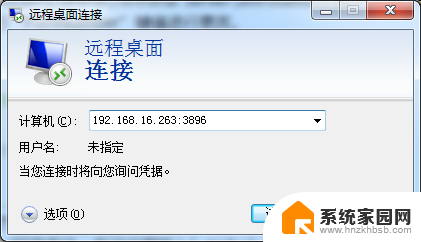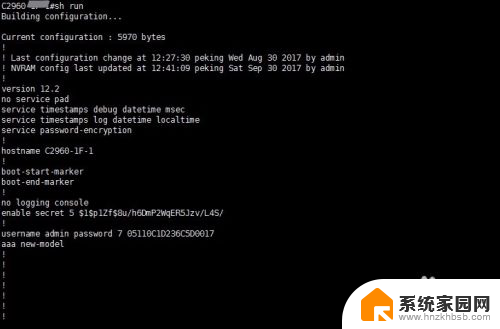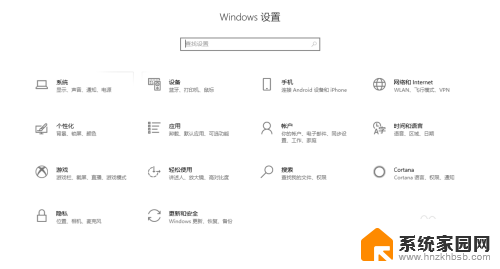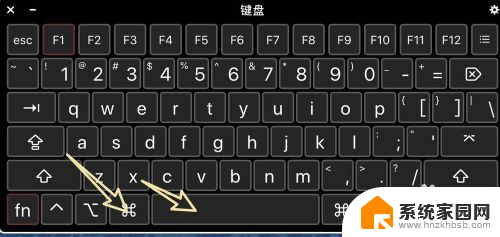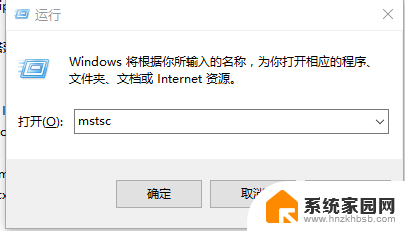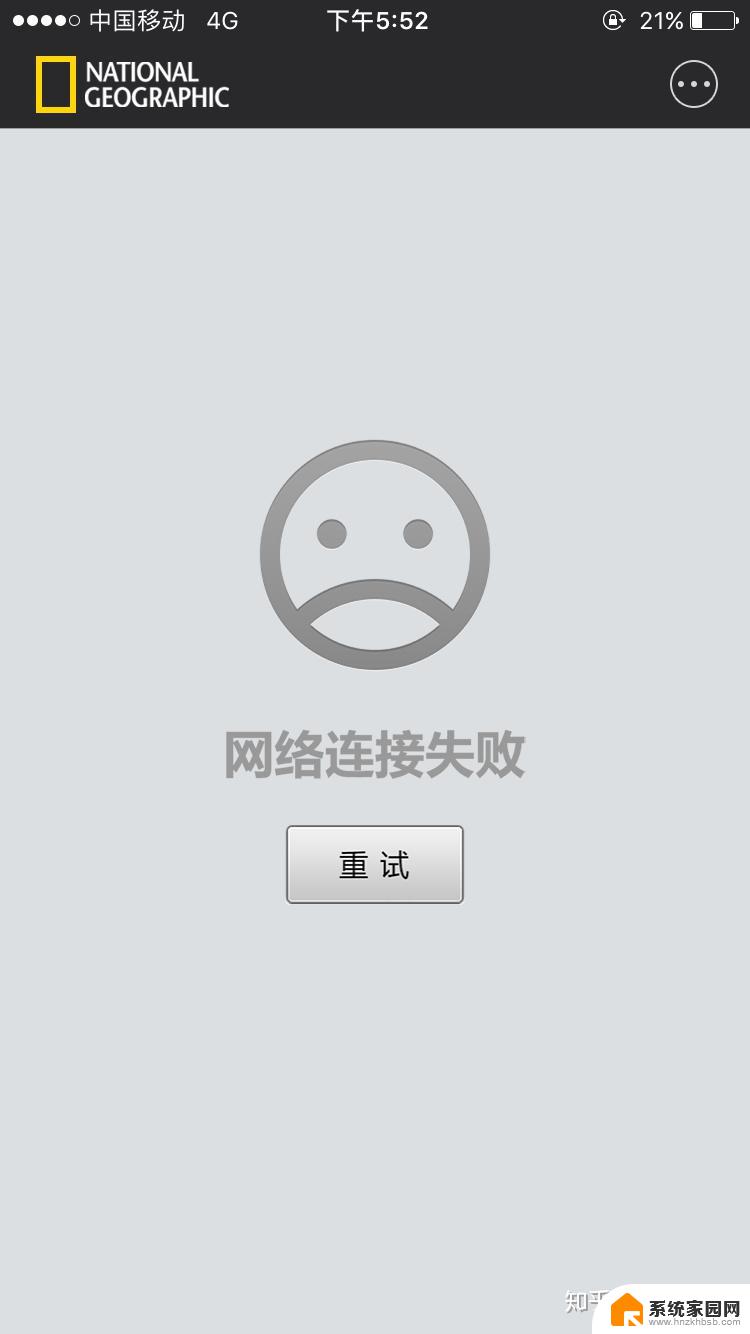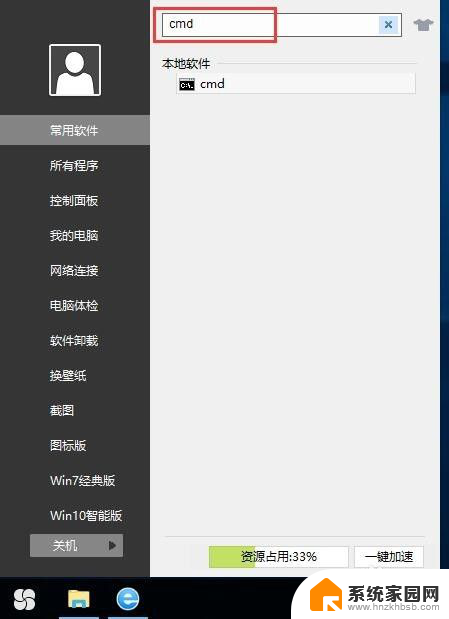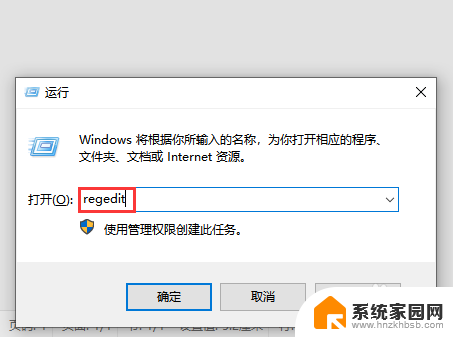在端口23连接失败 解决 telnet命令无法连接端口23
在端口23连接失败 解决,在进行网络连接时,我们经常会遇到一些问题,比如在使用telnet命令连接端口23时出现连接失败的情况,telnet命令是一种常用的网络调试工具,通过telnet我们可以在本地主机上模拟一个远程终端连接。当我们在尝试连接端口23时却发现无法成功建立连接,这往往会给我们的工作带来一定的困扰。为了解决telnet命令无法连接端口23的问题,我们需要深入了解其原因,并采取相应的解决措施。接下来本文将针对这一问题进行探讨,并提供一些实用的解决方法,帮助读者更好地解决telnet命令连接端口23失败的情况。
操作方法:
1.右击桌面的电脑图标,点击管理。
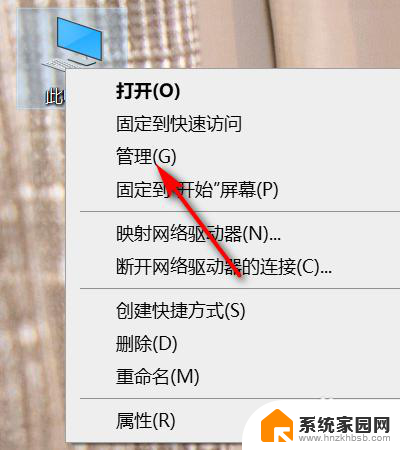
2.在弹出的界面双击服务和应用程序。
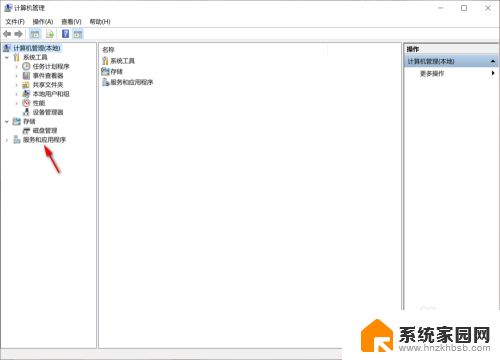
3.接下来鼠标点击左边的服务或者双击中间的服务。
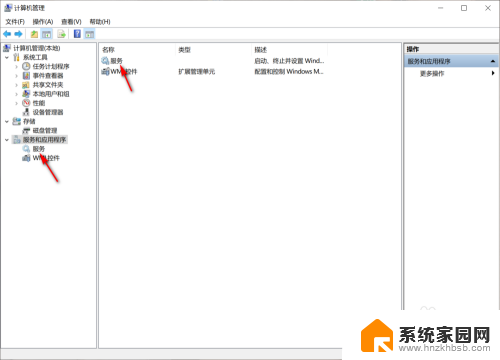
4.在右侧界面向下拉,找到TesService或者Telnet
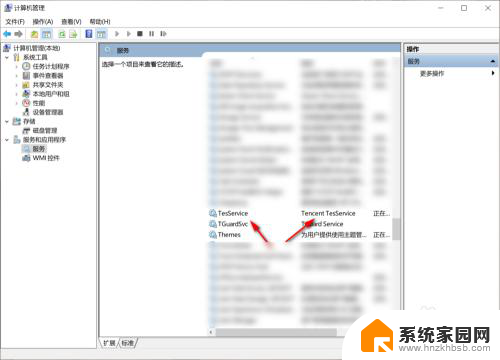
5.鼠标右键点击TesService,点击启用。此时23端口就打开了
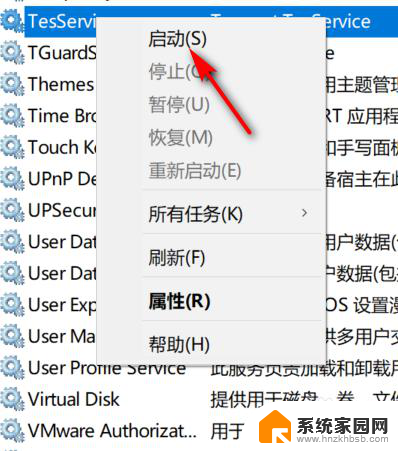
6.还有的情况在服务里无法找到Telnet服务的,可能是Telnet服务还没有安装。点击左下角的开始菜单,点击设置
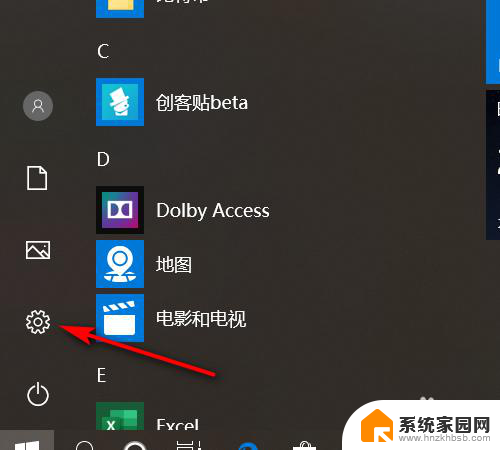
7.双击选择中间的应用选项
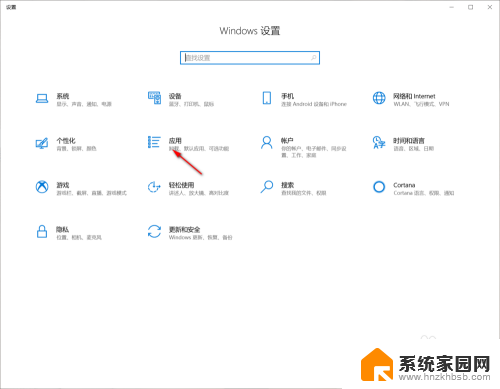
8.然后点击页面右上角的程序和功能
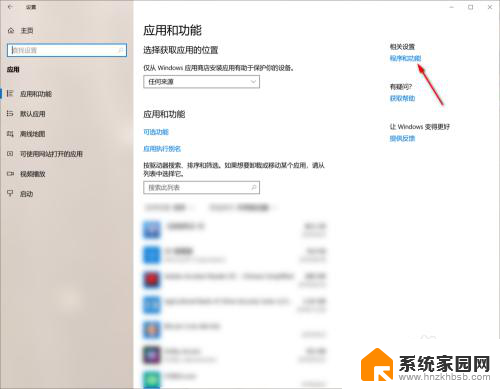
9.接着点击启用或关闭Windows功能
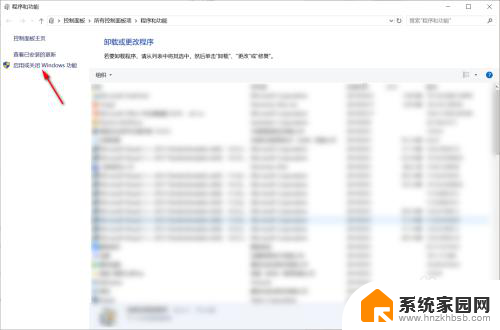
10.下拉找到并勾选Telnet服务,确认安装就可以了。通过以上安装和开启完成Telnet服务,这样Telnet服务就可以正常使用。不会提示端口连接失败的问题了
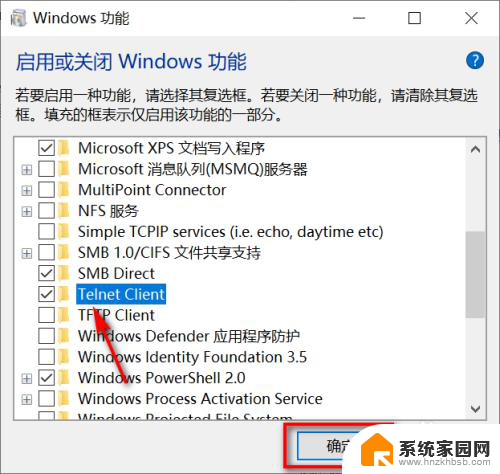
以上就是在端口23连接失败解决的全部内容,如果您遇到这种现象,不妨根据小编的方法来解决,希望对大家有所帮助。